1、打开电脑里面的ps这款设计软件,然后打开一张想要制作磨砂玻璃边缘效果的图片。

2、使用快捷键CTRL加e全选整个画布,然后选择工具栏中的选框工具,在画布的选区上面鼠标右键点击,在艚硒渤恨弹出的菜单栏中选择变换选区。
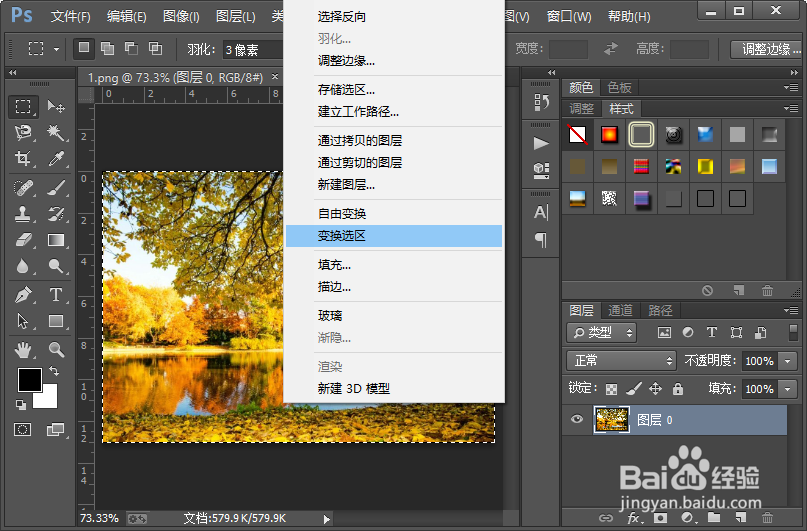
3、把选区的宽度和高度都变为原来的90%,然后按键盘上的enter键确定就可以了。

4、执行选择-修改-羽化命令,羽化选区的羽化半径,我们设置为十像素就可以了;然后反向选择选区。
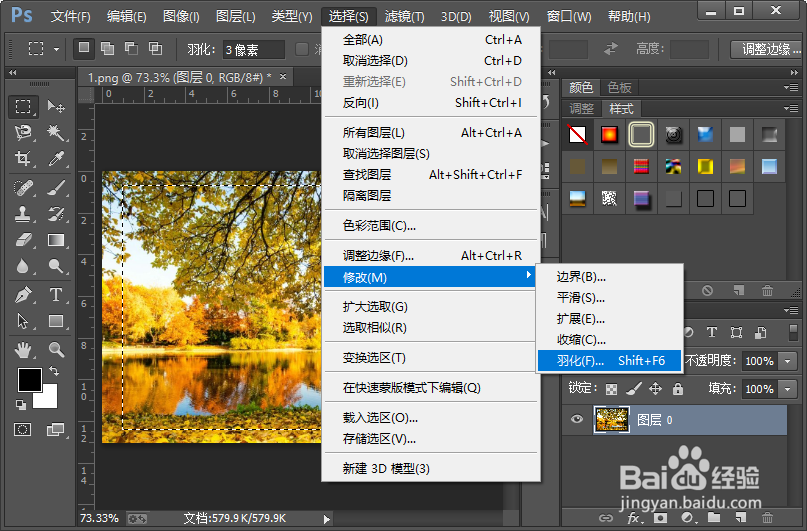

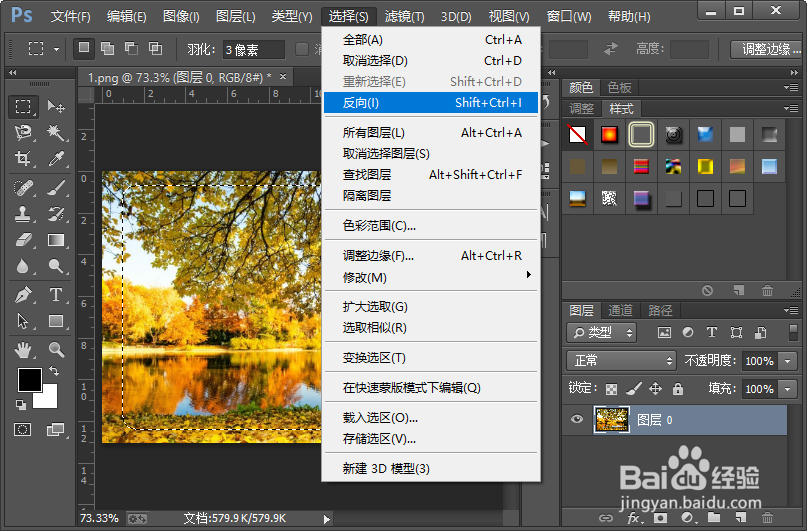
5、接着我们执行滤镜-像素化-晶格化命令,晶格化的单元格大小,我们设置为20就可以了。
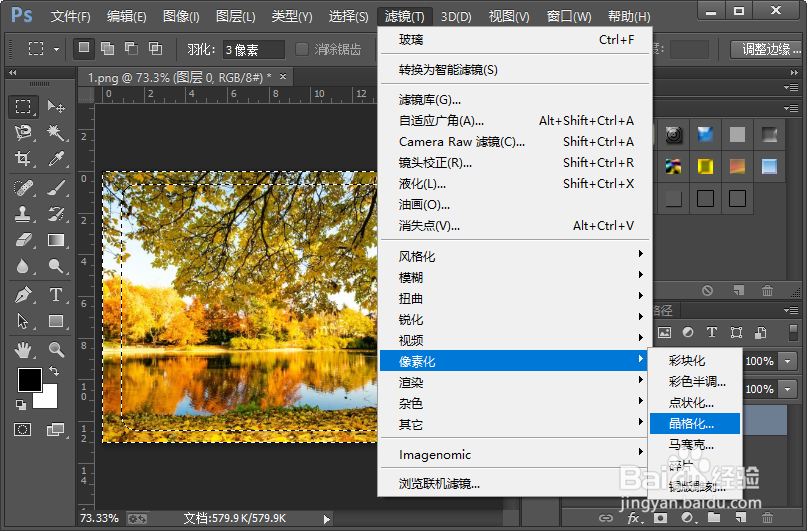
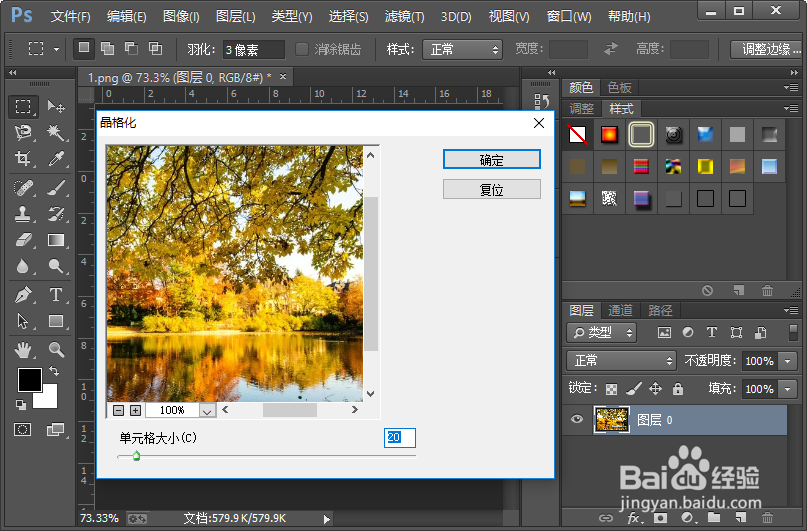
6、然后我们从滤镜库中找到扭曲里面的玻璃选择,并设置如图所示的参数,这样我们就给选区区域添加了一个玻璃滤镜效果。
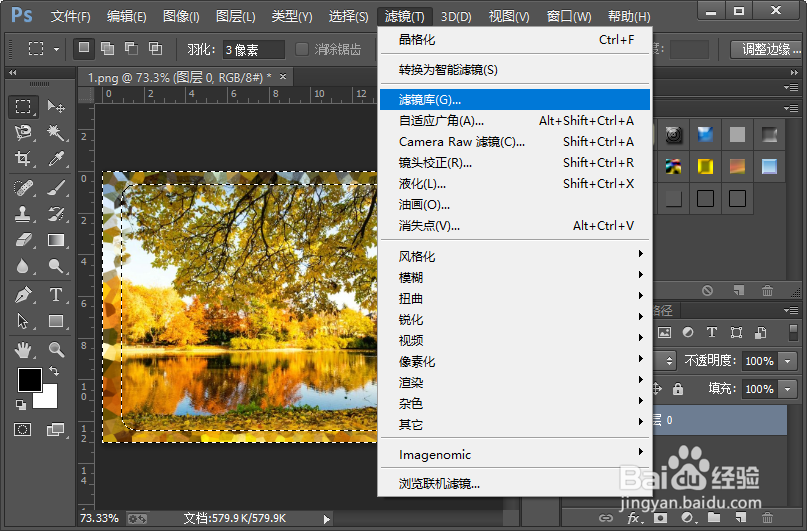
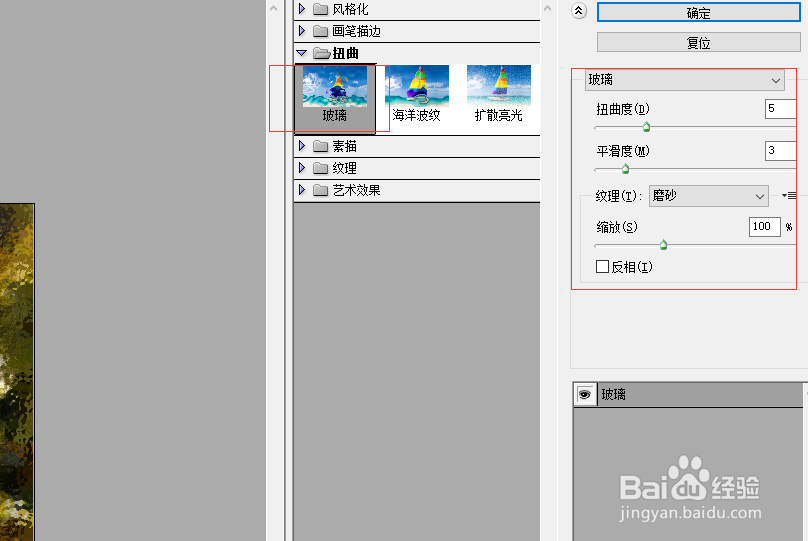
7、使用快捷键CTRL加d取消选区,这样我们就制作好了图片的磨砂玻璃边缘效果。小伙伴们你们学会了吧,赶紧自己制作一下吧。


